
Оглавление:
- Автор John Day [email protected].
- Public 2024-01-30 11:49.
- Последнее изменение 2025-01-23 15:04.


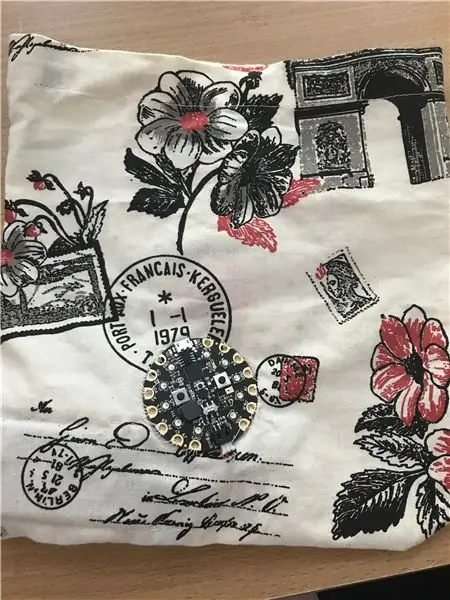

Чтобы сделать сумку для измерения температуры, вам понадобится любая сумка, которая вам нравится. Я сшила свою собственную сумку путем шитья, но вы также можете купить готовую сумку или повторно использовать старую сумку, которую найдете дома. Чтобы включить датчик температуры, вам понадобится экспресс-площадка CPX-a Circuit. Я включу код, который использовал на более поздних этапах. Чтобы CPX работал без подключения к ноутбуку, вам также понадобится держатель батареи.
В целом этот проект довольно прост и не требует большого опыта и знаний как в области шитья, так и в программировании, а также очень увлекателен.
Запасы
- сумка
- CPX
- Аккумуляторная батарея
- некоторые швейные материалы (нитки, игла, булавки, ткань (на случай, если вы решите сами испортить, как я))
Шаг 1: соберите все свои материалы, которые были перечислены ранее

На картинке вы видите батарейный отсек, который вам понадобится в дальнейшем.
Шаг 2. Код для CPX
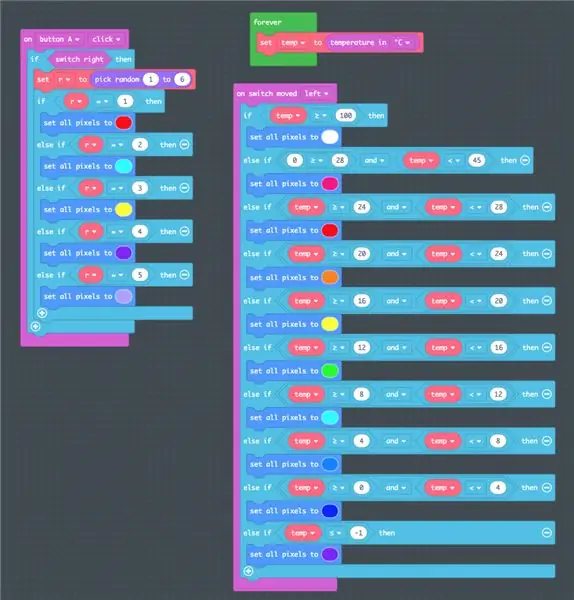
Первым делом я написал код для CPX. Я сделал это с помощью сайта AdaFruit (makecode.com). Веб-сайт очень прост и удобен в работе, что позволяет любому придумывать классные коды. В этом проекте я сосредоточился на использовании датчика температуры.
На картинке вы можете увидеть, как выглядит мой код.
Я построил свой код так, что он выполняет две функции: когда переключатель поворачивается вправо, и когда он поворачивается влево. Правая часть кода соответствует повороту переключателя влево. А когда переключатель повернут влево, я запрограммировал CPX на отображение температуры. Как вы можете видеть в коде, я назначил каждые 4 градуса Цельсия (приблизительно) другой цвет, поэтому я могу видеть CPX как термометр. Начиная с пурпурного при температуре ниже -4˚, цвета переходят через синий, зеленый, желтый, оранжевый и красный, переходя в розовый при температуре выше 28˚ и белый (что практически невозможно, так как это бывает при температурах выше 100˚).
В левой части кода показаны функции CPX при повороте переключателя вправо. Для правого переключателя я решил запрограммировать случайные цветные огни просто для удовольствия, в дополнение к показаниям температуры. Как видно на изображении, при нажатии кнопки A выбирается случайное число от 1 до 6, которое соответствует одному из пяти цветов (мне все еще нужно добавить шестой). Таким образом, после короткой анимации радуги будет выбран случайный цвет.
Еще одна добавленная мною функция, которая не показана на этом изображении, заключается в том, что при нажатии кнопки B яркость значительно увеличивается (полезно в яркие дни). Чтобы снова уменьшить яркость, все, что нужно сделать, это снова удерживать кнопку B дольше (около 5 секунд).
Шаг 3: прикрепите CPX к сумке

После того, как вы загрузили код и установили его в CPX (через кабель от вашего ноутбука), все, что вам нужно сделать, это прикрепить CPX к внешней стороне сумки.
Я шила простейшими стежками. С помощью иглы и веревки (цвет зависит от вас - и цвет, который смешивается, и контрастный цвет - художественная работа), просто прикрепите CPX через отверстия на его окружности (снаружи) в любое место на сумка, которую вы хотите. Умное место для него было бы поближе ко дну сумки, так как позже будет легче прикрепить аккумулятор внутрь - >>>
Шаг 4. Установите аккумулятор внутри сумки и подключите его к CPX


Теперь все, что осталось сделать, это прикрепить держатель батареи (пакет) к внутренней части сумки, чтобы CPX работал без необходимости подключения к другому электронному устройству (например, ноутбуку). Вы можете просто положить батарейный отсек внутрь сумки или сделать для него карман, чтобы он оставался на одном месте. Убедитесь, что он может достичь CPX !!! Для этого просто возьмите кусок ткани, положите его на держатель батарейки внутри сумки, где вы хотите, чтобы он находился, и пришейте края к сумке. На картинке вы можете увидеть, как мой выглядит.
Затем вырежьте небольшое отверстие, через которое может пройти провод от держателя батареи, чтобы вы могли подсоединить держатель батареи (изнутри сумки) к CPX (снаружи сумки).
Шаг 5: наслаждайтесь прекрасным проектом, гуляя на улице


Теперь, когда ваш проект завершен, вам не нужно беспокоиться о том, что на улице слишком жарко или холодно. Теперь вы всегда будете знать температуру на улице, глядя на цвета на CPX, а также получите забавную цветную анимацию, которая сделает ваш день светлее.
Чтобы включить CPX, просто включите батарейный отсек, а чтобы выключить, выключите батарейный отсек.
А теперь просто наслаждайтесь веселым проектом !!!
Рекомендуемые:
Создание устройства для измерения энергии с использованием электронов частиц: 5 шагов (с изображениями)

Создание устройства для контроля энергии с использованием электронов с частицами: в большинстве предприятий мы считаем, что энергия является коммерческими расходами. Счет появляется в нашей почте или по электронной почте, и мы оплачиваем его до даты отмены. С появлением Интернета вещей и интеллектуальных устройств Energy начинает занимать новое место в бизнесе
Комплект для инфракрасного бесконтактного измерения температуры: 9 шагов

Комплект для инфракрасного бесконтактного измерения температуры: внезапная вспышка болезни в начале Нового года в 2020 году оставила мир в недоумении Маска, термометр
Простой и дешевый прибор для измерения температуры с использованием термистора: 5 шагов

Простой и дешевый прибор для измерения температуры с использованием термистора: простой и дешевый датчик температуры, использующий термистор NTC Термистор изменяет свое сопротивление со временем, используя это свойство, мы создаем датчик температуры, чтобы узнать больше о термисторе https://en.wikipedia.org/wiki/ Термистор
Использование конденсаторов для измерения температуры: 9 шагов
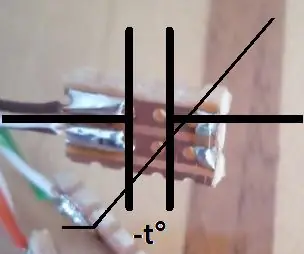
Использование конденсаторов для измерения температуры: этот проект возник потому, что я купил комплект конденсаторов, в основном состоящий из конденсаторов X7R (хорошего качества), но некоторые из более высоких значений 100 нФ и выше были более дешевыми и менее стабильными диэлектриками Y5V, которые демонстрируют значительное изменение температуры. и оп
Говорящее устройство для измерения УФ-индекса с использованием датчика VEML6075 и Little Buddy Talker: 5 шагов

Говорящий прибор для измерения УФ-индекса, использующий датчик VEML6075 и Little Buddy Talker: приближается лето! Солнце светит! И это здорово. Но по мере того, как ультрафиолетовое (УФ) излучение становится все более интенсивным, у таких людей, как я, появляются веснушки, маленькие коричневые островки, плавающие в море красной, загорелой и зудящей кожи. Возможность получать информацию в реальном времени
